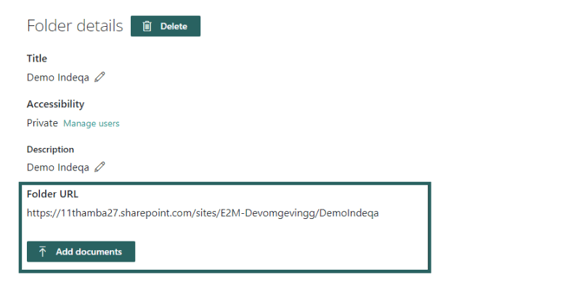Toevoegen van een gremium map in de organizer.
.png?width=199&name=Folder%20details%20EN%20(1).png) Als je een gremium map toe wilt voegen aan je omgeving dan ga je naar het menu om "Gremium Mappen" te selecteren:
Als je een gremium map toe wilt voegen aan je omgeving dan ga je naar het menu om "Gremium Mappen" te selecteren:
Wanneer je erop klikt kun je zien welke mappen er al aangemaakt zijn, maar ook de knoppen voor het toevoegen van een nieuwe map en voor extra informatie.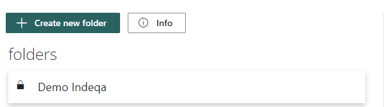
Wanneer je klikt op nieuwe map maken moet je een aantal velden invullen:
Titel:
Hier geef je de titel aan je map. Kies voor een heldere naam, want deze wordt ook getoond in de app. Je kunt de naam later ook nog wijzigen.
Omschrijving:
Hier zet je waar de map voor bedoeld is en kun je meer informatie over de map toevoegen.
Toegang:
Er zijn twee opties voor toegang. Privé en Publiek. Kies je voor publiek, dan is de map voor iedereen zichtbaar. Kies je voor privé, dan kun je zelf aangeven wie de map wel en niet kunnen zien.
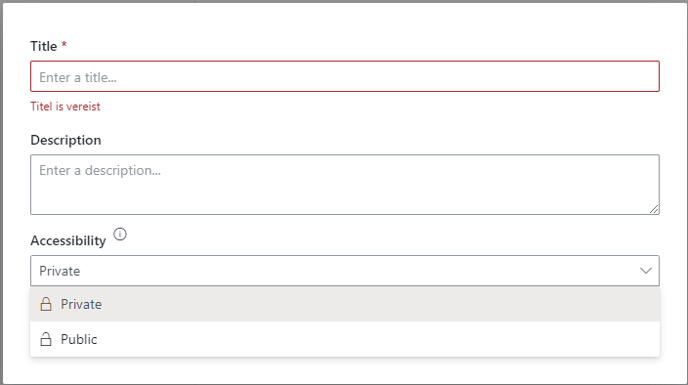
Toevoegen van documenten in de map:
Het toevoegen van documenten in de gremium map gaat via SharePoint. Alle documenten blijven daardoor in je eigen omgeving. Door op de knop "Documenten toevoegen" te klikken ga je naar SharePoint en kun je documenten toevoegen. Zowel privé als publieke bestanden vind je terug in de SharePoint bibliotheek.